教你怎么将EXCEL的表格内容导入到CorelDRAW中
CDR是专业是矢量图形绘制软件,插画绘制自然不在话下,但是CorelDRAW中能做表格?答案是肯定的,而且方法不止一种。本例分享给小伙伴一个更快捷、简单的方法,将Excel表格直接导入到CDR软件,立刻完成你的表格绘制,而且还可以导入内容,并且能够任意修改,一起来系统天地网站学习吧!
将EXCEL的表格内容导入到CorelDRAW中教程:
1、将Excel要用的内容选定,Ctrl+C复制,如下图,随便制作的一张表格 。
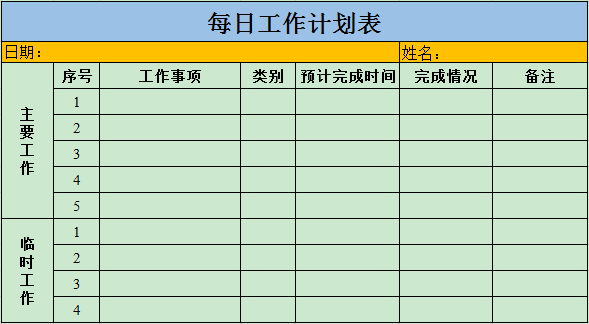
1、打开CDR软件并新建一个文档,在新建好的页面中,执行“编辑>选择性粘贴”命令,在弹出的对话框中选择粘贴类型为“图片(图元文件)”,单击确定按钮。
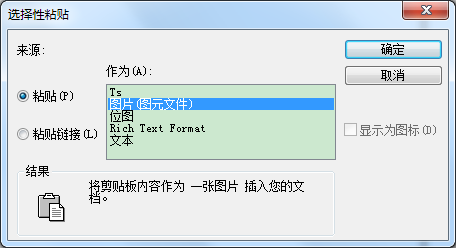
随即,您的Excel表格就会被完整的导入进CDR,如图。
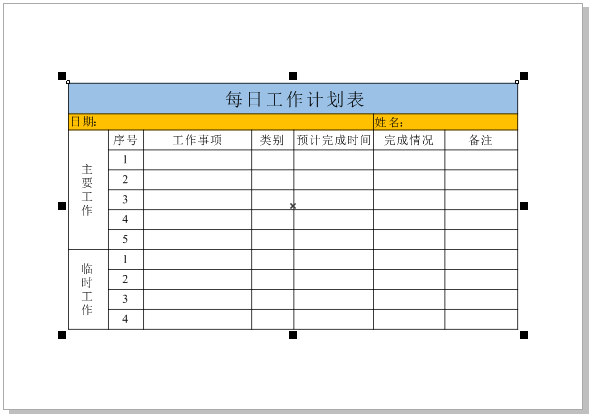
3、表格的雏形出来了,右键选取消全部群组(此步骤非常重要,取消群组之后才可继续编辑)。
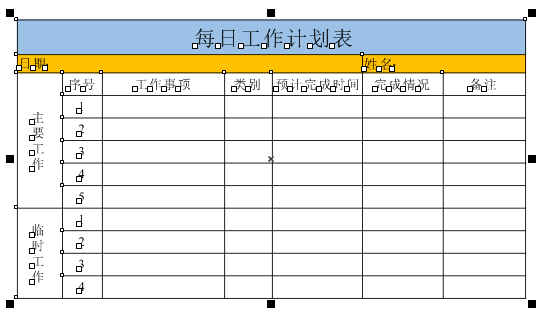
此时的表格和内容就相当于打散了,都是一个单独的,可编辑的对象。
4、接下来就可以根据需要来编辑表格了。你可以设置背景颜色,调整行列间距或任意的文本框,来改变它的字体、大小、颜色、对齐方式,就像这样。
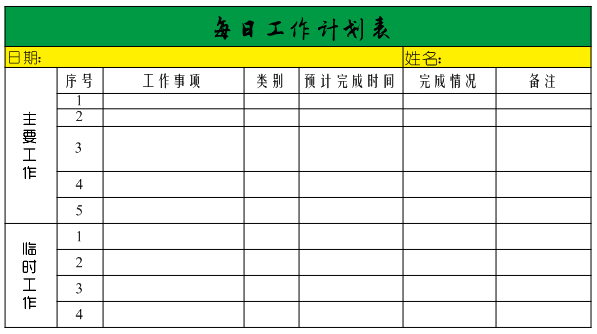
OK,简单的将EXCEL表格的内容导入到CorelDRAW中的方法就是说到这里了。你学会了吗?关于CorelDRAW软件的下载,您可以通过点击CDR下载直接获取最新版的CDR软件,这样的CorelDRAW,你还满意吗?









 苏公网安备32032202000432
苏公网安备32032202000432